
Teknoloji dijital byen fèm antre nan lavi chak jou nou yo ak kontinye devlope rapidman. Li se kounye a konsidere yo dwe Choudrant si plizyè òdinatè pèsonèl, laptops, tablèt oswa smartphones yo opere nan lojman an nan yon moun ki senp. Ak nan chak aparèy pafwa gen yon bezwen enprime nenpòt tèks, dokiman, foto ak lòt enfòmasyon. Kouman mwen ka itilize sèlman yon sèl enprimant pou rezon sa yo?
Konekte enprimant lan nan routeur la
Si routeur ou a gen yon pò USB, li ka fè soti nan yon enprimant rezo senp, se sa ki, ki soti nan nenpòt aparèy ki konekte nan rezo Wi-Fi ou, ou ka fasilman ak byen fasil enprime nenpòt ki kontni. Se konsa, ki jan yo byen konfigirasyon koneksyon an nan aparèy la enprime ak routeur la? Nou pral jwenn deyò.Etap 1: Configure koneksyon an enprimant nan routeur la
Pwosesis konfigirasyon an pa pral lakòz okenn difikilte nan nenpòt itilizatè. Peye atansyon sou yon pati enpòtan - tout manipilasyon ak fil yo fè sèlman lè enstriman mizik yo yo etenn.
- Atravè kab la USB estanda, konekte enprimant lan nan pò ki apwopriye a nan routeur ou. Vire sou routeur la pa peze bouton an ak do a nan aparèy la pou lojman.
- Nou bay routeur la konplètman bòt ak vire sou enprimant lan nan yon minit.
- Lè sa a, sou nenpòt òdinatè oswa laptop ki konekte nan rezo a lokal yo, louvri navigatè a entènèt ak nan ba a adrès nou antre nan routeur la IP. Kowòdone ki pi komen yo se 192.168.0.1 ak 192.168.1.1, lòt opsyon yo posib depann sou modèl la ak manifakti nan aparèy la. Peze kle a antre.
- Nan fenèt la otantifikasyon ki parèt, tape non itilizatè a aktyèl ak modpas aksè nan konfigirasyon an routeur. Défaut yo idantik: admin.
- Nan anviwònman yo louvri routeur, ale nan "rezo kat la" tab, epi klike sou icon nan enprimant.
- Nan paj kap vini an, gade modèl enprimant lan ke routeur ou otomatikman detèmine.
- Sa vle di ke koneksyon an gen siksè ak estati a nan aparèy se nan lòd pafè. Pare!



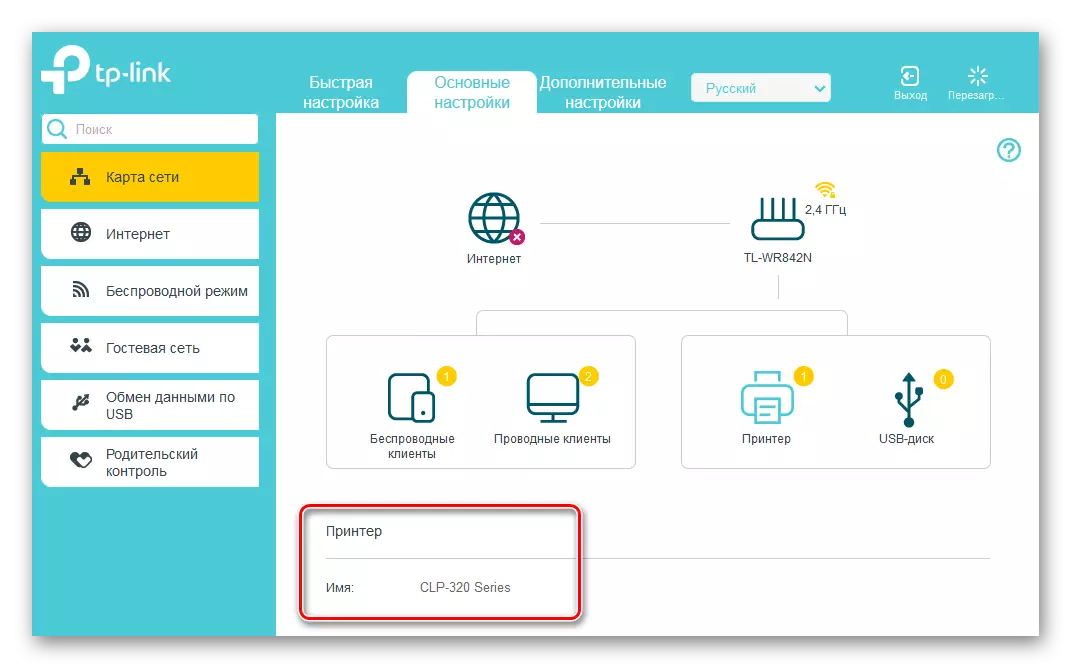
Etap 2: Mete kanpe yon PC oswa Laptop sou yon rezo ak yon Printer
Koulye a, li nesesè sou chak òdinatè oswa laptop ki konekte nan rezo a lokal yo, fè chanjman ki nesesè nan konfigirasyon nan enprimant rezo-a. Kòm yon egzanp vizyèl, pran PC yo ak fenèt 8 sou tablo. Nan lòt vèsyon nan sistèm nan fonksyone ki pi popilè nan mond lan, aksyon nou yo pral menm jan ak diferans ensiyifyan.
- Dwa-klike sou "Start" klike la ak nan meni an kontèks ki parèt, chwazi "Kontwòl Panel".
- Sou tab kap vini an, nou enterese nan seksyon "Ekipman ak Son", kote nou ale.
- Lè sa a, chemen nou an manti nan "aparèy yo ak imprimantes" anviwònman blòk.
- Lè sa a, klike sou bouton an sourit gòch sou "Ajoute enprimant lan" liy.
- Rechèch pou aparèy enprime disponib. San yo pa ap tann pou l 'nan fen, avèk fòs konviksyon klike sou "enprimant lan vle a ki manke" paramèt.
- Lè sa a, mete make la nan "Add Printer nan adrès TCP / IP li yo oswa yon non ne". Klike sou icon nan "Next".
- Koulye a, nou chanje kalite a nan aparèy sou "TCP / IP aparèy la". Nan "non an oswa adrès IP" liy, nou ekri kowòdone aktyèl la nan routeur yo. Nan ka nou an, li se 192.168.0.1, lè sa a ale "Next".
- Search TCP / IP pò a te lanse. Pasyans ap tann pou fen an.
- Aparèy la sou rezo ou pa detekte. Men, pa dwe fè erè, sa a se yon eta nòmal nan pwosesis la nan konfigirasyon. Nou chanje kalite aparèy pou "espesyal". Nou antre nan "paramèt".
- Sou tab la Port Anviwònman, ou enstale pwotokòl la LPR, nan "Non a" "jaden nou ekri nenpòt ki chif oswa pawòl, klike sou" OK ".
- Se modèl chofè a enprimant detèmine. Nou ap tann pou fini pwosesis la.
- Nan fennèt kap vini an, chwazi nan lis manifakti a ak modèl nan enprimant ou yo. Nou kontinye "Next".
- Lè sa a, asire w ke ou mete make la nan ranplase aktyèl jaden an paramèt chofè. Li enpòtan!
- Nou vini ak yon nouvo enprimant non oswa kite non an default. Swiv.
- Enstalasyon enprimant lan kòmanse. Long tan li pa pran.
- Nou pèmèt oswa entèdi aksè komen nan enprimant ou pou lòt itilizatè yo nan rezo a lokal yo.
- Pare! Se enprimant lan enstale. Ou ka enprime nan òdinatè sa a atravè Wi-Fi routeur. Nou obsève estati ki kòrèk la nan aparèy la sou "aparèy yo ak imprimantes" tab. Tout bagay anfòm!
- Lè ou premye laprès sou yon nouvo enprimant rezo, pa bliye yo chwazi li nan lis la drop-desann nan anviwònman yo.


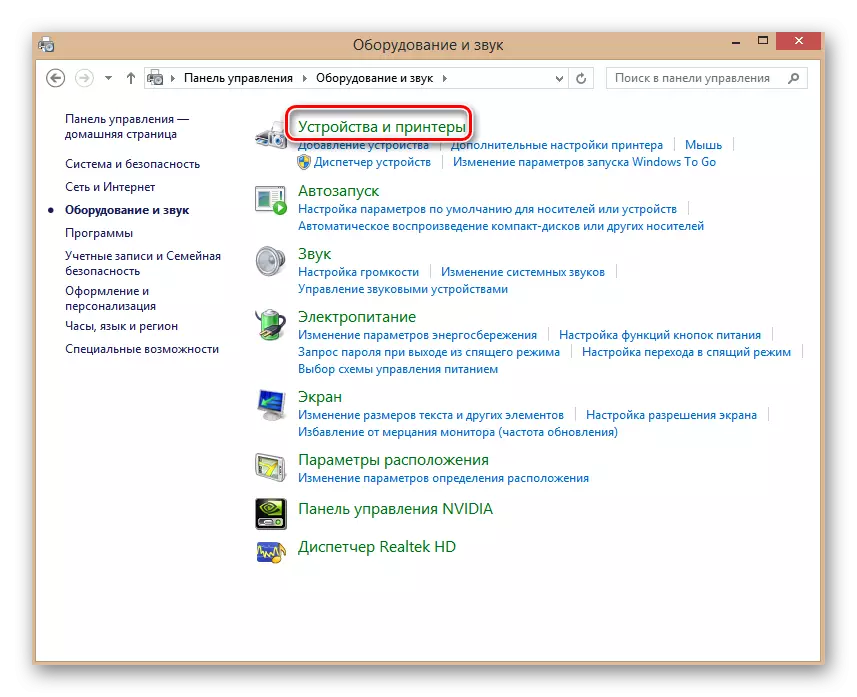
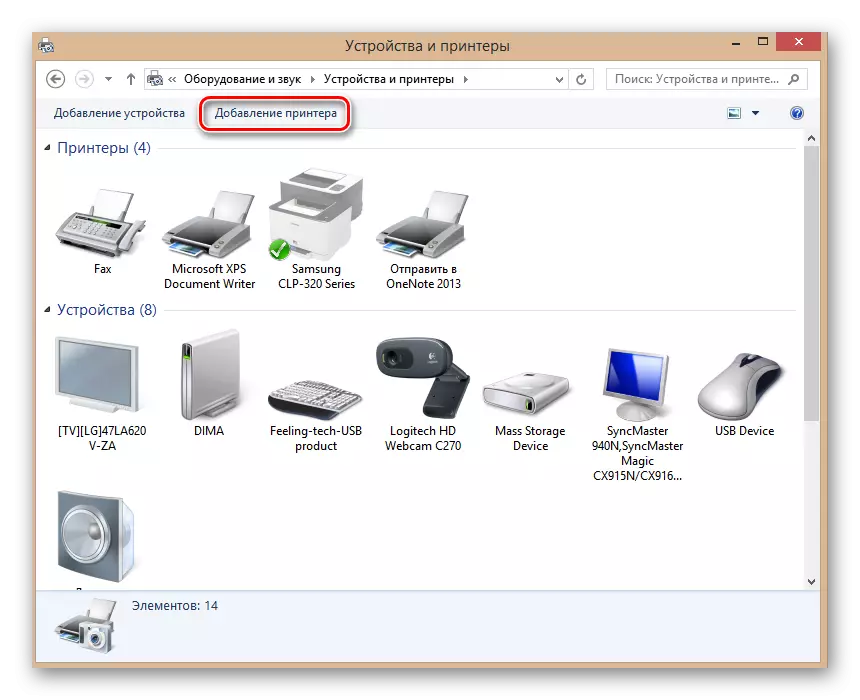


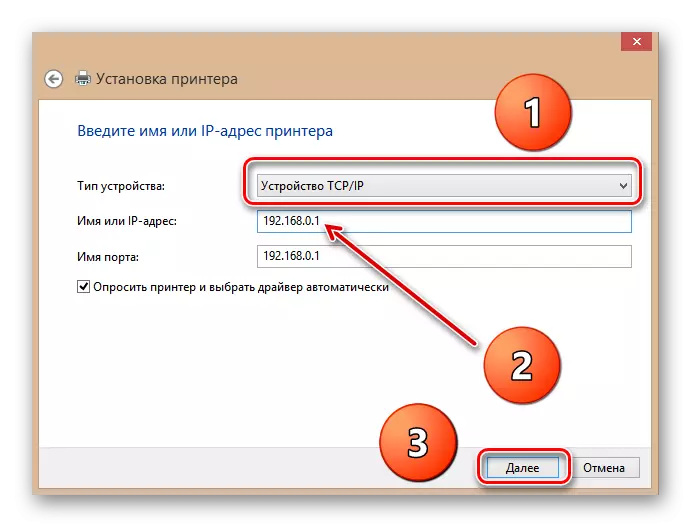



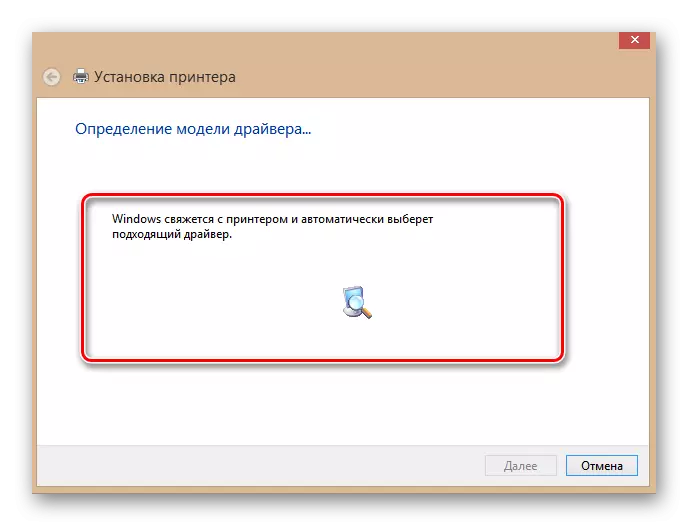





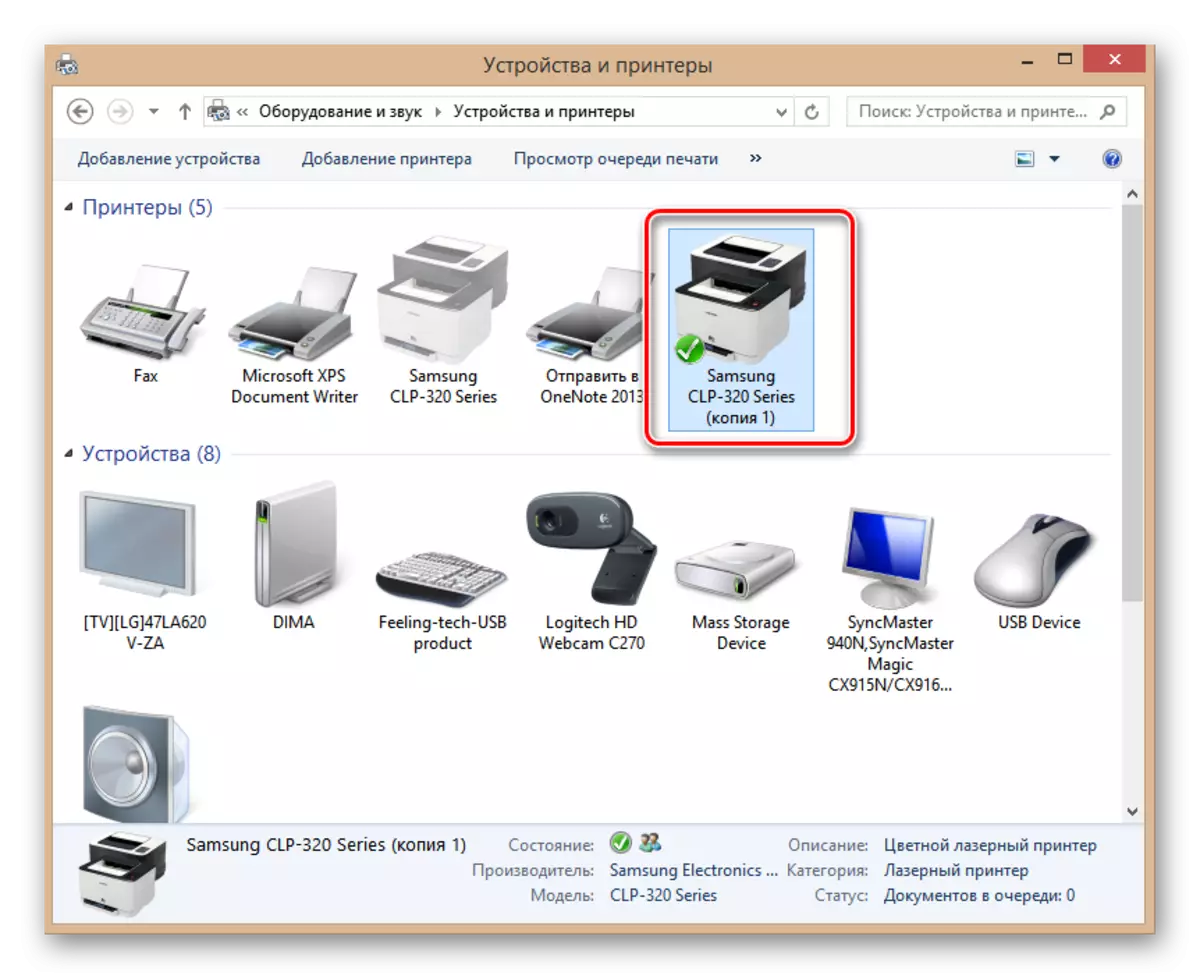

Kòm ou te konvenki, konekte enprimant lan routeur la, epi fè li komen pou rezo lokal la se byen senp. Yon ti pasyans lè mete kanpe aparèy ak maksimòm konvenyans. Epi li vo tan an pase.
Gade tou: Kijan Pou Enstale HP Laserjet 1018 Printer la
